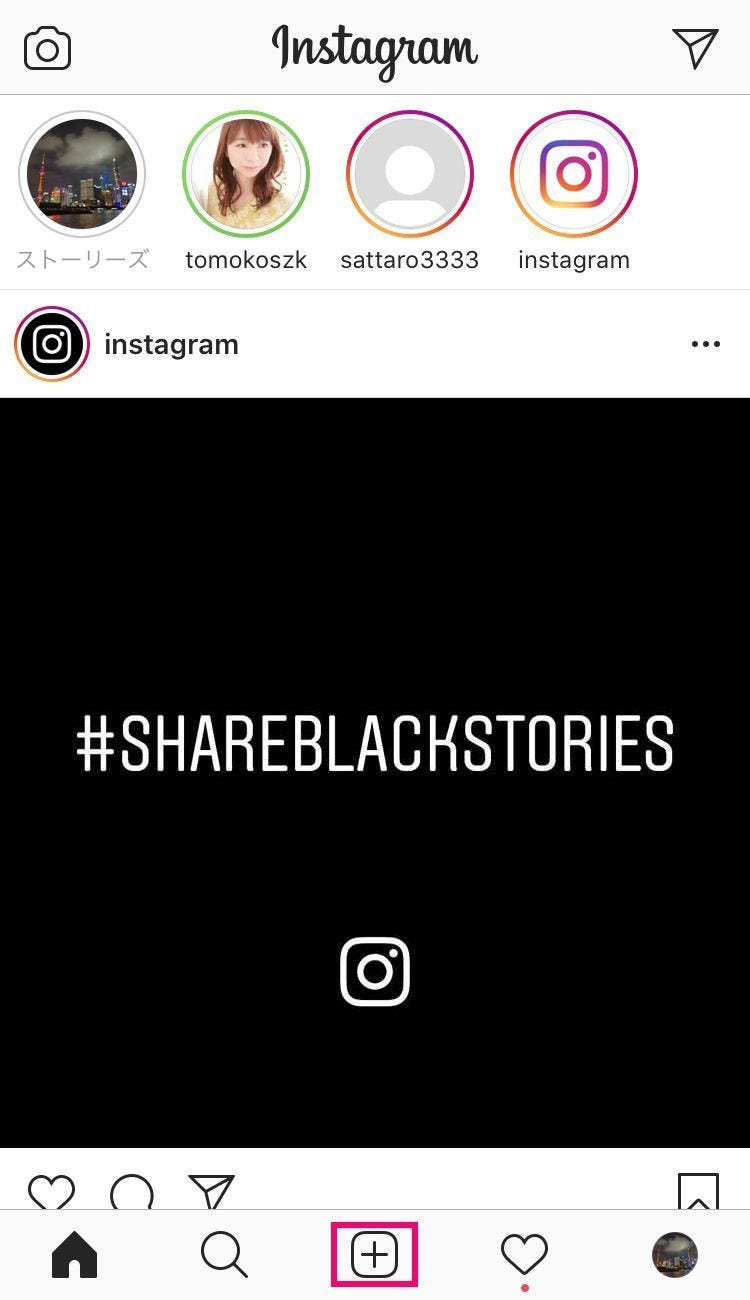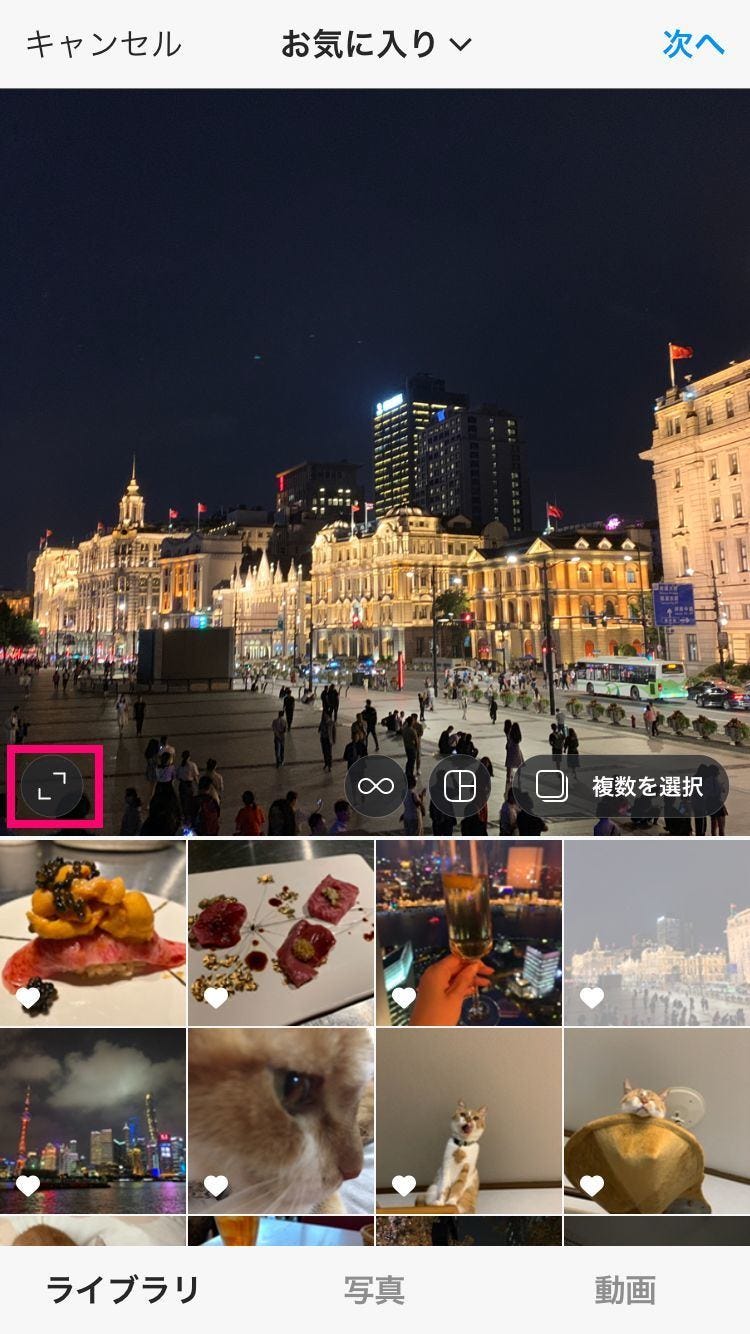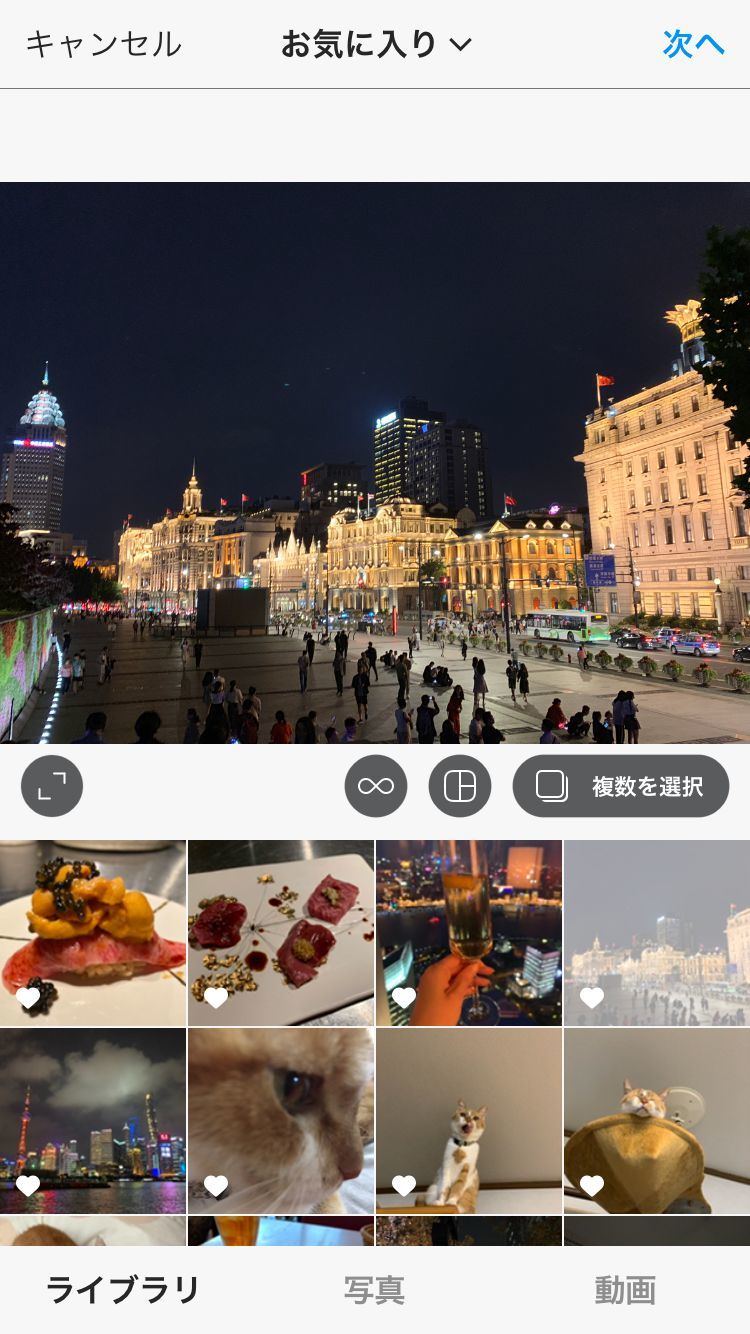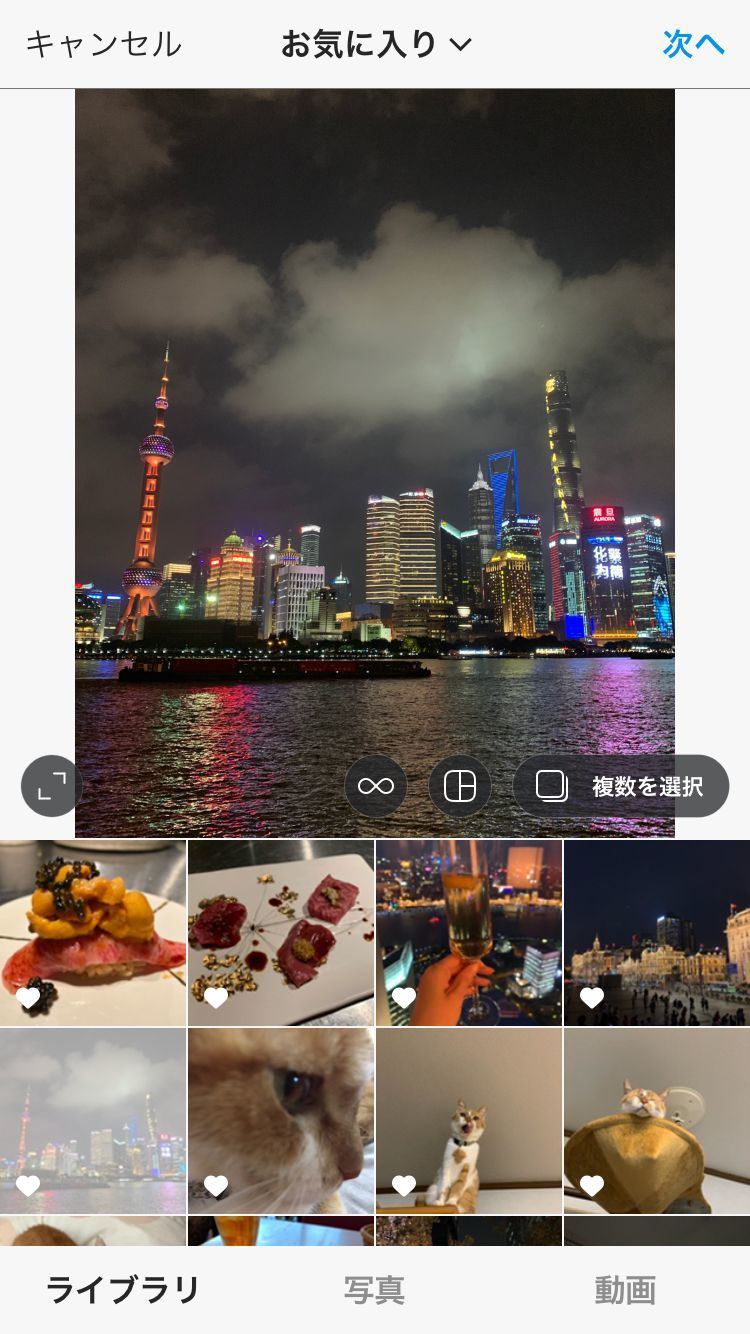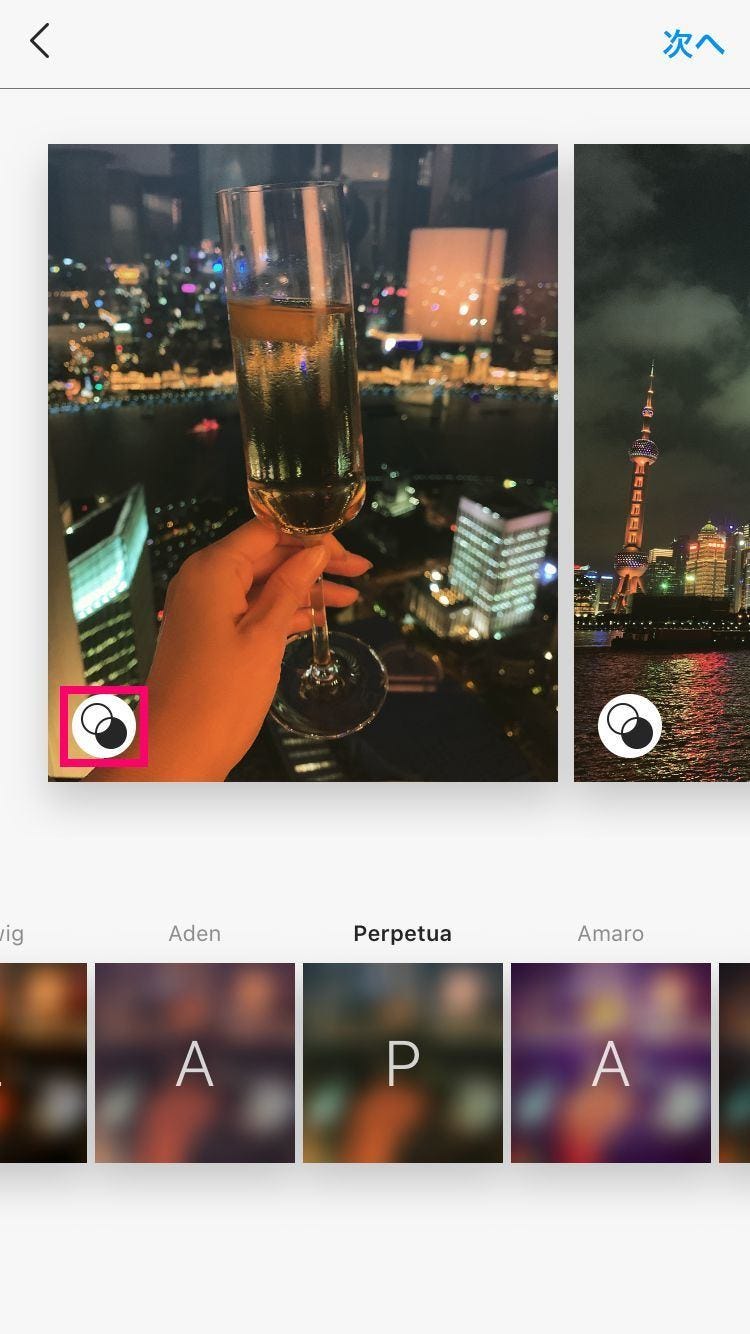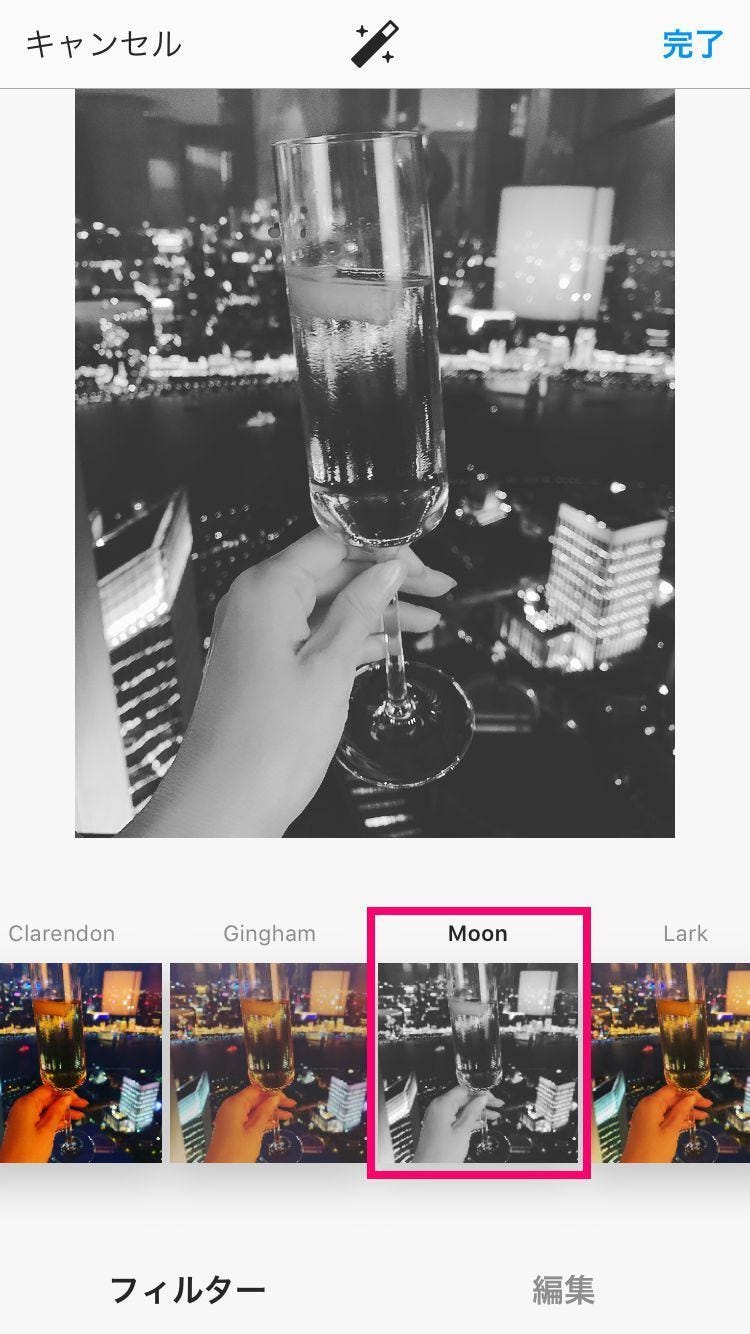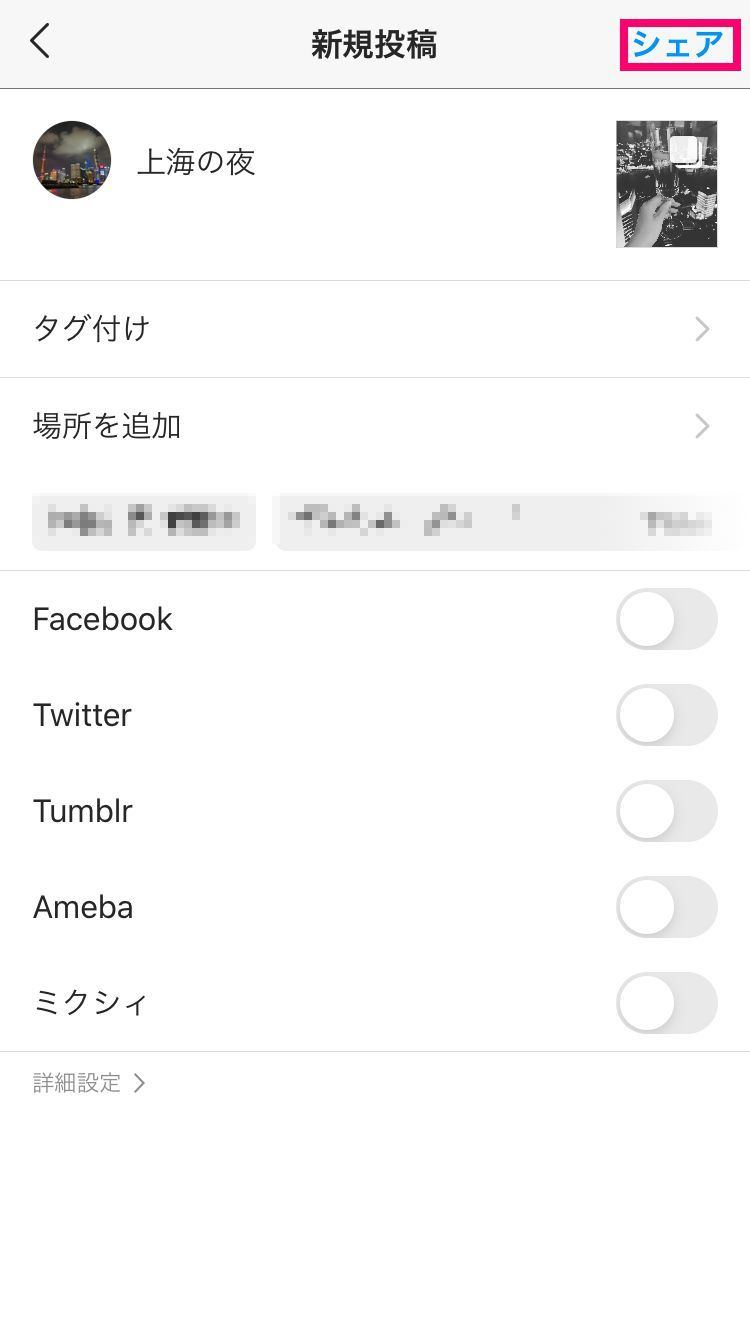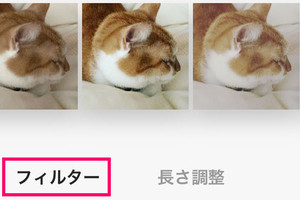Instagramといえば、正方形の写真と思っている人もいるでしょう。確かに、アプリでスマホに保存してある画像を選択すると、正方形に切り出されて表示されます。
でも、実は長方形の画像も投稿できます。長方形を指定して投稿すると、フィードに縦長、または横長で表示されますが、プロフィール画面には正方形で表示。それをタップすると長方形の表示となります。
また、複数枚の写真を1つにまとめて投稿することもできます。あるレストランでの写真、旅行先で撮影した写真など、日時やテーマでまとめて投稿するといいですね。
長方形の写真を投稿する
縦長、横長の画像を投稿するときは、投稿画面で「長方形で表示するためのボタン」をタップします。元の写真の一部ではなく、すべてが表示されます。
複数枚の写真を投稿する
続いて、複数枚の画像や動画をまとめて投稿する方法を紹介します。まとめられるのは10点まで。表示したい順番に指定していきますが、その投稿をすでに見たユーザーには、2枚目以降が表示されることがあります。
なお、1枚目の画像や動画のサイズに2枚目以降も合わせられます。つまり、1枚目が縦長の動画だった場合、以降の画像や動画も縦長での投稿になります。
-
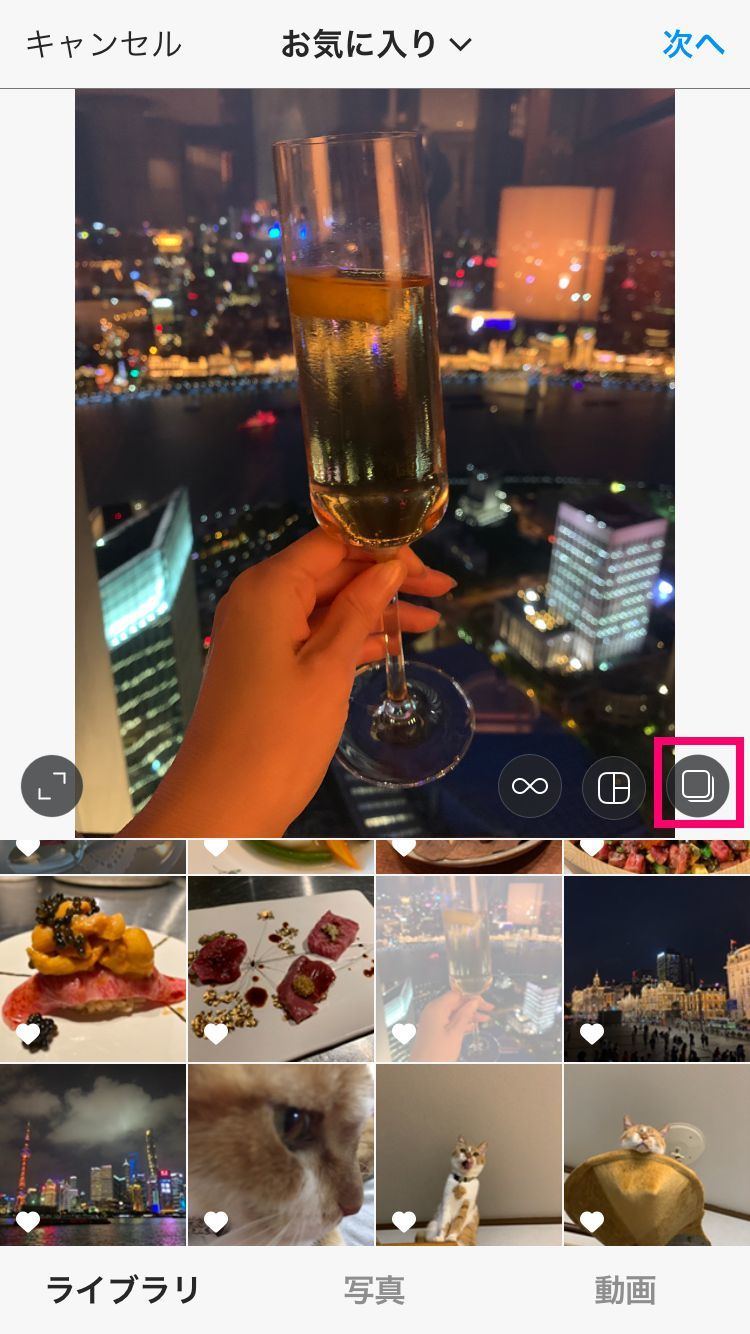
投稿画面で複数枚のボタンをタップします
-
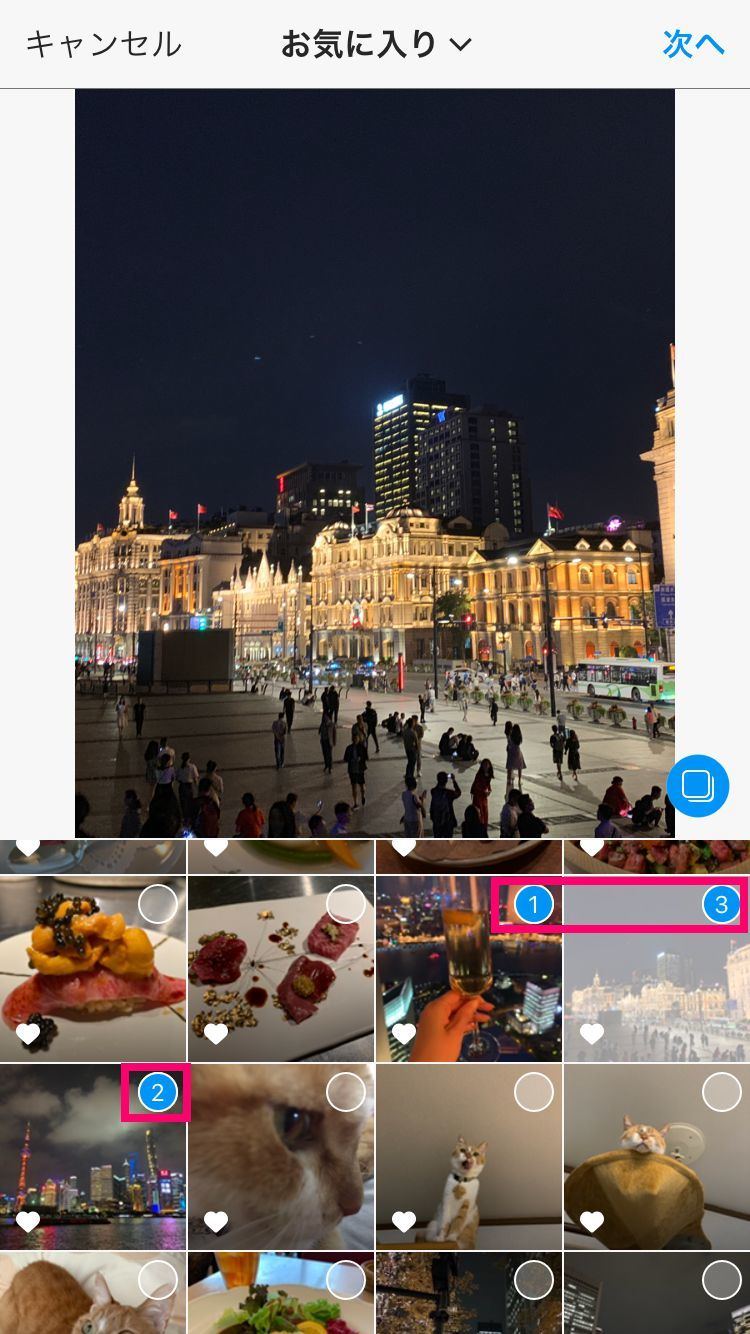
写真や動画を選択します。表示したい順にタップしていきます。変更したい場合は再度タップするとキャンセルできるので、あらためてタップし直します。「次へ」をタップします